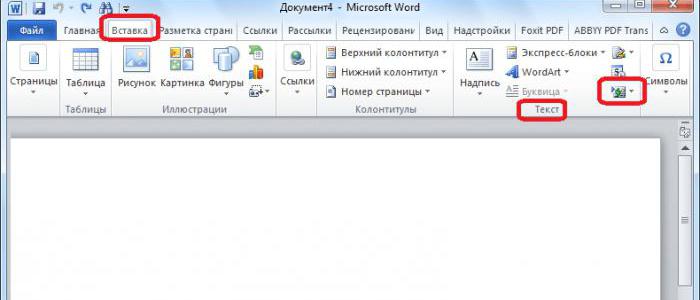Quatro maneiras, como no Excel, para substituir um período por uma vírgula
Profissionalmente trabalhando em pessoas "Excel"muitas vezes enfrentam a necessidade de substituir a vírgula (,) por um ponto (.). Na maioria das vezes isso se deve à edição de arquivos de localização em inglês, já que no exterior um único padrão implica em usar um período como um separador de números decimais, enquanto temos uma vírgula. E vice-versa, use uma vírgula para separar o dígito e temos um ponto. Neste artigo, falaremos sobre como substituir o ponto no Excel por uma vírgula com ferramentas especiais, para que esse processo leve o mínimo de tempo possível.

A primeira maneira: "Localizar e substituir"
Na primeira maneira, vamos usar a ferramentachamado "Localizar e substituir". Mas antes no Excel, substitua o ponto por uma vírgula dessa maneira, vale dizer que é completamente inapropriado no caso de fórmulas, já que todos os valores na tabela serão alterados para o formato de texto. Então vamos começar:
- Primeiro você precisa converter o formato das células em texto. Para fazer isso, selecione a área desejada, pressione RMB e clique em "Formatar células" no menu.
- Na janela exibida, estando na aba "Número", selecione "Texto" e clique em "OK".
- Depois de alterar o formato das células, você pode começar a substituir. Para fazer isso, na guia principal, clique no botão "Localizar e selecione" e selecione "Substituir" na lista suspensa.
- Na janela exibida, insira um ponto no campo "Localizar" e uma vírgula no campo "Substituir por".
- Clique no botão "Substituir tudo".

Esta foi a primeira maneira, como no Excel, de substituir o ponto por uma vírgula. Mas talvez não funcione para você, então passamos para o segundo.
A segunda maneira: fórmulas
Agora vamos entender como, usando a fórmulasubstitua vírgula por um ponto no Excel. Sua essência reside no fato de que, com a ajuda de um operador especial, transformamos os dados em outras células e depois os transferimos para o intervalo necessário:
- Clique na célula localizada primeiro ao lado daquelas nas quais você deseja fazer uma substituição.
- Nós pressionamos o botão "Inserir função".
- Na lista, encontramos a função "Substituto".
- Clique em "OK".
Em seguida, aparecerá uma janela na qual você deverá inserir todos os valores necessários:
- No "Texto", digite a primeira célula em que você deseja substituir.
- Em "Star_text", inserimos uma vírgula, colocando-a entre aspas.
- Em "Nov_text" entramos no ponto, também entre aspas.
- Clique em "OK".
Agora, segurando o LMB no canto inferior direito da célula selecionada, arraste-o até o final do intervalo desejado. Toda a área estava cheia de dados com pontos substituídos. Agora você precisa fazer o seguinte:
- Realce os valores alterados.
- Pressione CTRL + X.
- Selecione os valores inalterados.
- Clique no PCM.
- Selecione um parâmetro de inserção com o símbolo "123".
Aqui também desmontamos o segundo método, como no Excel, substituímos o ponto por uma vírgula. Nós passamos para o terceiro.
A terceira maneira: a macro
Agora você precisa considerar como você pode usar o VBA para substituir uma vírgula por um período no Excel. Para isso você precisa:
- Vá para a guia "Desenvolvedor".
- Clique no Visual Basic.
- Na janela exibida, insira o texto que será listado nessa lista.
- Feche a janela.

Agora você pode começar a substituir.
- Selecione as células desejadas.
- Vá para a guia "Desenvolvedor".
- Clique no botão "Macros".
- Na janela que aparece, selecione a macro recém-criada.
- Clique em "Executar".
Depois disso, a tarefa, como no Excel, para substituir o ponto por uma vírgula, pode ser considerada resolvida. Passamos para o último - o quarto método.
A quarta maneira: configurações
Este método é adequado nos casos em que é necessário fazer uma substituição para que as fórmulas permaneçam válidas. É realizado da seguinte forma:
- Clique no botão "Arquivo".
- Vá para o menu "Opções".
- Na janela que aparece, vá para a seção "Avançado".
- No menu "Insertion Options", desmarque a caixa ao lado de "Use system dividers".
- No parágrafo "Delimitador da parte inteira e fracionária", substitua a vírgula por um ponto.
- Clique em "OK".
Após as ações executadas, todas as fórmulas serão exibidas pelo programa normalmente. E neste artigo chega ao fim. Esperamos que um dos métodos propostos tenha ajudado a alcançar os resultados desejados.
</ p>>